Bạn đang muốn truy cập máy tính của người thân hoặc bạn bè trong cùng mạng LAN nhưng không biết IP của nó là gì? Đừng lo lắng! Bài viết này sẽ giúp bạn Tìm Ip Máy Tính Trong Mạng Lan một cách dễ dàng và hiệu quả nhất.
Cách Tìm IP Máy Tính Trong Mạng LAN
Tìm IP máy tính trong mạng LAN có thể được thực hiện bằng nhiều cách khác nhau. Dưới đây là một số phương pháp phổ biến:
Sử dụng Command Prompt (CMD)
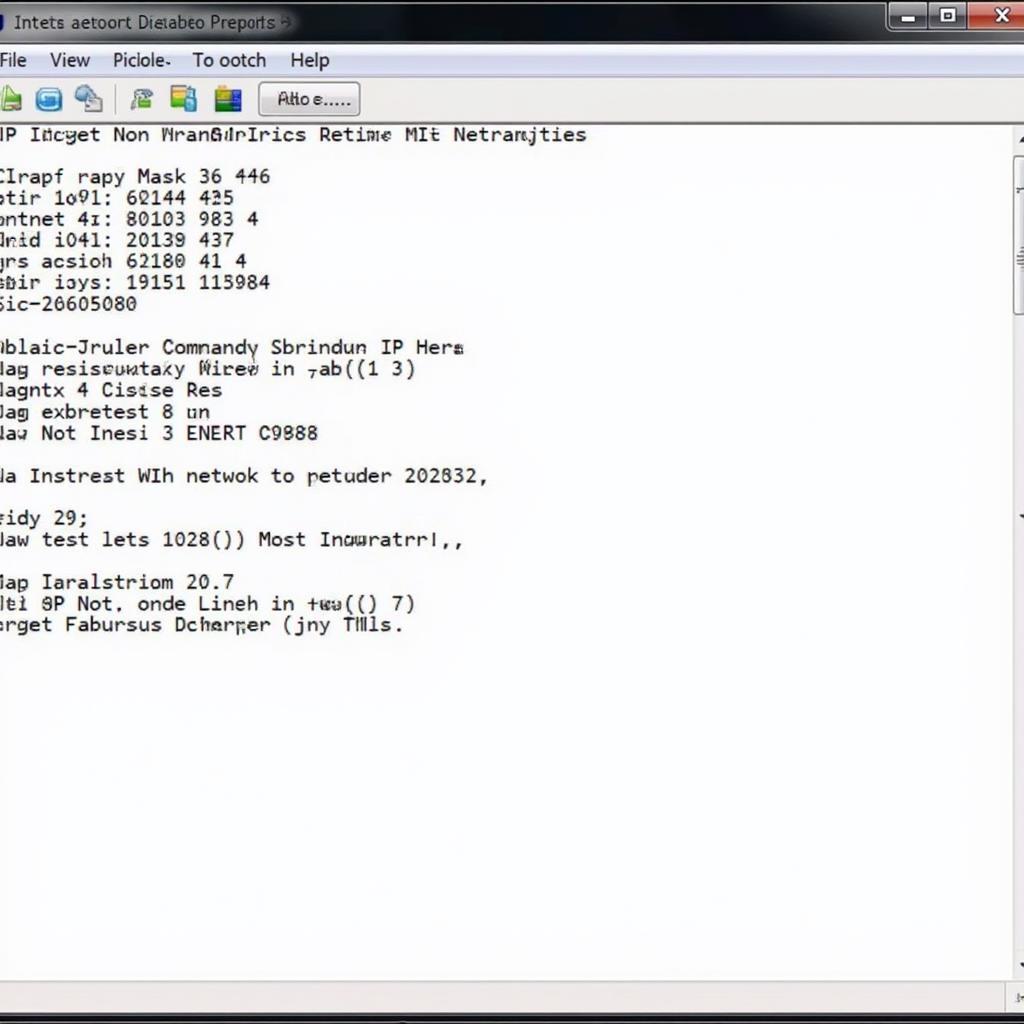 Cách tìm IP máy tính trong mạng LAN bằng lệnh ipconfig
Cách tìm IP máy tính trong mạng LAN bằng lệnh ipconfig
Đây là cách đơn giản nhất để tìm IP của máy tính bạn đang sử dụng. Bạn chỉ cần mở Command Prompt (CMD) bằng cách gõ “cmd” vào thanh tìm kiếm Windows và nhấn Enter. Sau đó, nhập lệnh ipconfig và nhấn Enter. Kết quả sẽ hiển thị địa chỉ IP của máy tính bạn cùng với các thông tin mạng khác.
Sử dụng Network and Sharing Center
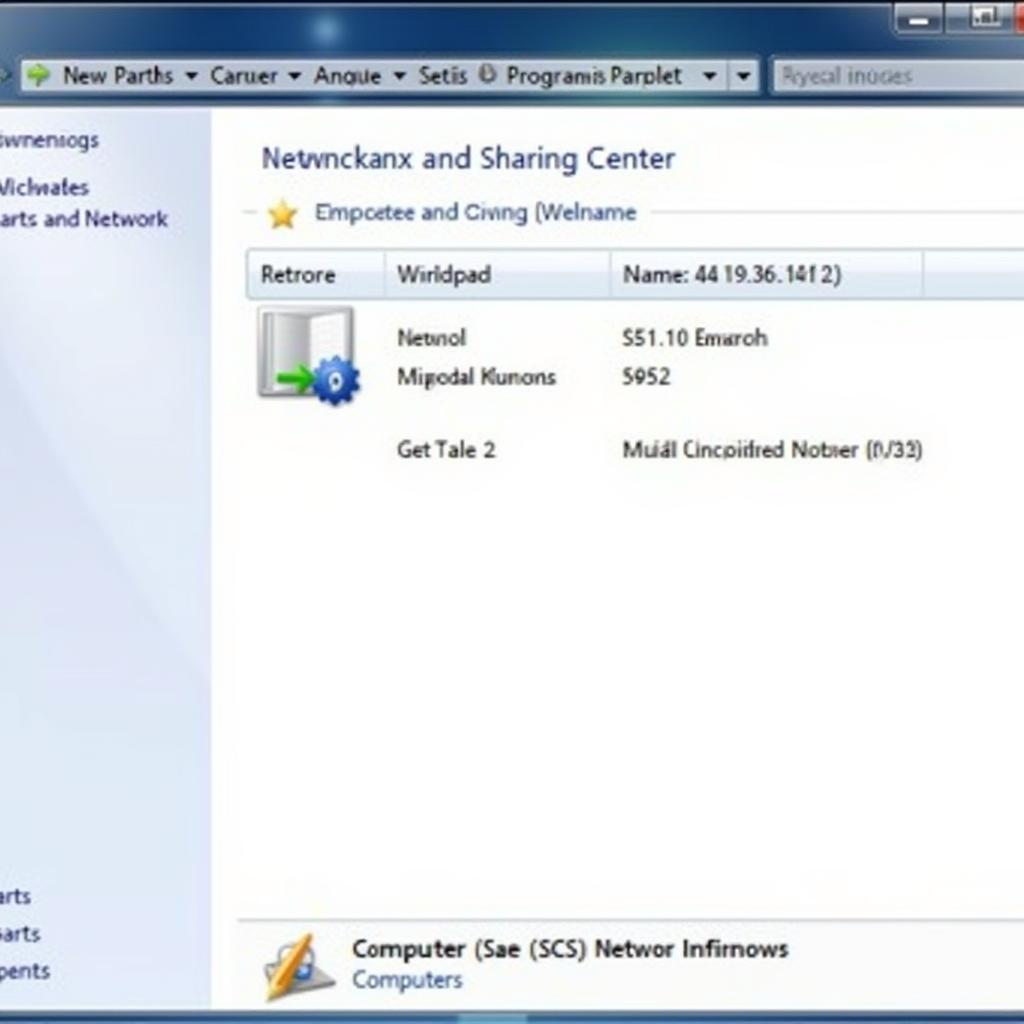 Cách tìm IP máy tính trong mạng LAN bằng Network and Sharing Center
Cách tìm IP máy tính trong mạng LAN bằng Network and Sharing Center
Bạn có thể tìm IP máy tính bằng cách truy cập vào Network and Sharing Center. Để làm điều này, bạn nhấp chuột phải vào biểu tượng mạng ở khay hệ thống và chọn “Open Network and Sharing Center”. Sau đó, nhấp vào tên kết nối mạng LAN của bạn để xem chi tiết thông tin mạng, bao gồm cả địa chỉ IP.
Sử dụng Command Prompt (CMD) cho máy tính khác trong mạng LAN
` entered. The output shows the IP address of the target computer, as well as other network information.]
Nếu bạn muốn tìm IP của một máy tính khác trong mạng LAN, bạn có thể sử dụng lệnh ping trên Command Prompt. Nhập lệnh ping [hostname] (thay thế “[hostname]” bằng tên máy tính cần tìm) và nhấn Enter. Nếu máy tính có thể kết nối, lệnh ping sẽ hiển thị địa chỉ IP của nó.
Lưu Ý Khi Tìm IP Máy Tính Trong Mạng LAN
- Kiểm tra kết nối mạng: Đảm bảo rằng cả hai máy tính đều kết nối với cùng một mạng LAN.
- Tên máy tính: Nếu bạn biết tên máy tính, bạn có thể sử dụng lệnh
pinghoặc các công cụ mạng khác để tìm IP của nó. - Bảo mật: Luôn cẩn trọng khi truy cập vào máy tính khác trong mạng LAN. Đảm bảo rằng bạn có quyền truy cập vào máy tính đó trước khi tiến hành bất kỳ thao tác nào.
Câu Hỏi Thường Gặp
Tại sao tôi không thể tìm thấy IP máy tính trong mạng LAN?
Có một số lý do khiến bạn không thể tìm thấy IP máy tính trong mạng LAN.
- Kết nối mạng: Kiểm tra lại kết nối mạng của cả hai máy tính để đảm bảo rằng chúng đang được kết nối với cùng một mạng LAN.
- Tên máy tính: Đảm bảo rằng tên máy tính bạn đang tìm kiếm là chính xác.
- Cài đặt tường lửa: Tường lửa có thể chặn kết nối giữa hai máy tính. Kiểm tra cài đặt tường lửa trên cả hai máy tính để đảm bảo rằng chúng không chặn kết nối mạng.
Làm sao để thay đổi IP máy tính trong mạng LAN?
Bạn có thể thay đổi IP máy tính trong mạng LAN bằng cách truy cập vào cài đặt mạng trên Windows.
- Mở Network and Sharing Center.
- Nhấp vào tên kết nối mạng LAN của bạn.
- Nhấp vào “Properties”.
- Chọn “Internet Protocol Version 4 (TCP/IPv4)”.
- Nhấp vào “Properties”.
- Chọn “Use the following IP address” và nhập địa chỉ IP mới.
- Nhấp vào “OK” để lưu thay đổi.
Liên Kết Nội Bộ
Kết Luận
Tìm IP máy tính trong mạng LAN là một kỹ năng đơn giản nhưng hữu ích. Hy vọng bài viết này đã giúp bạn hiểu rõ hơn về cách tìm IP máy tính trong mạng LAN và những lưu ý cần thiết.
Bạn có thể chia sẻ bài viết này với bạn bè hoặc đặt câu hỏi liên quan đến chủ đề này trong phần bình luận bên dưới. Chúc bạn thành công!